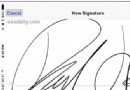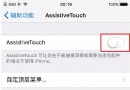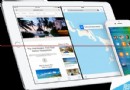ios9屏蔽廣告怎麼設置
編輯:蘋果手機教程
ios9屏蔽廣告怎麼設置?ios9正式版新增了不少功能,蘋果這次在ios9中增加了Safari浏覽器的廣告攔截功能,由於ios9才剛推出不久,不少用戶對ios9屏蔽廣告功能不是很了解,那麼ios9屏蔽廣告怎麼設置,ios9屏蔽廣告怎麼開,下面小編就給大家帶來詳細的介紹。
ios9屏蔽廣告怎麼設置 ios9屏蔽廣告怎麼開
雖然蘋果在iOS9中引入了不少新功能,但這些新功能的爭議最大的一個估計要屬Safari浏覽器的廣告攔截功能了。
由於牽涉到不少方面利益,這個在桌面浏覽器上已存在多年的特性被帶到移動端時,仍然引發熱烈討論。那作為一個有些互聯網基礎知識普通用戶,我們是否能使用廣告屏蔽軟件呢?
開啟ios9屏蔽廣告功能:
1、設置->Safari->內容攔截器;
2、進入這個選項後,用戶可以看到自己已經安裝的廣告攔截app。
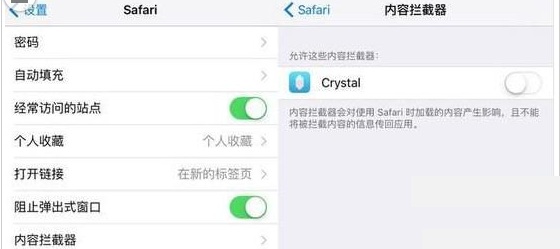
ios9屏蔽廣告功能的使用范圍:
這些app的作用就是幫助用戶攔截各種網頁上的在線廣告,但除了肉眼可見的廣告外,像一些追蹤腳本、cookies、外部字體、評論、社交網站分享按鈕以及的視頻也在這類應用的攔截范圍之內。
這就是小編給大家帶來的ios9廣告屏蔽功能的相關介紹了,希望對大家有用。
- 上一頁:ios9更新出錯怎麼辦
- 下一頁:ios9指紋無法錄入怎麼辦?
相關文章
+